На первый взгляд Minecraft может показаться нетребовательной игрой с довольно простой графикой. Но иногда даже владельцы мощных ПК сталкиваются с низкими показателями FPS. Чтобы устранить эту проблему, необходимо для начала определить, почему Майнкрафт лагает. В некоторых случаях для повышения производительности достаточно всего несколько простых действий. Заметно повысить FPS могут даже владельцы слабых компьютеров, но им для этого придется прибегнуть к максимальной оптимизации.
- Установка и настройка Optifine.
- Использование модов для повышения FPS.
- Обновление Java и выделение памяти.
- Установка оптимизированных ресурспаков.
Возможно, выполнение всего одного пункта позволит тебе играть в Minecraft с достаточным уровнем комфорта.
Установка и настройка Optifine
Настройки графики в стандартном Minecraft довольно ограничены, с их помощью ты сможешь изменять лишь базовые параметры. Провести более тонкую настройку поможет замечательный мод Optifine, который можно установить практически на любую версию игры.
РЕЗКО ПРОСЕДАЕТ FPS ? ( ЕСТЬ РЕШЕНИЕ!!! )
Даже без изменения настроек Optifine зачастую увеличивает количество FPS в Minecraft в 2 раза.
После установки этого мода ты, скорее всего, заметишь значительное улучшение производительности. Если же его будет недостаточно, то всегда можно заняться тонкой настройкой. Проще всего переключить качество графики с «Детально» на «Быстро», а также уменьшить до низких значений дальность прорисовки.

Для владельцев слабых видеокарт очень полезно будет минимизировать или даже вовсе убрать сглаживание. Это можно сделать в разделе «Качество». В Майнкрафте этот параметр имеет не настолько большое влияние на качество картинки, как в большинстве других игр.

Optifine также позволяет детально настроить отображение и анимацию большинства элементов игры. Ты можешь отключить то, что для тебя не имеет большого значения. Всегда полезно убирать тени, иногда это может добавить 15-20 FPS.


Так же Optifine добавляет раздел настроек «Производительность». В нем лучше активировать все пункты, все они могут положительно повлиять на оптимизацию.

Моды для повышения FPS
Многие процессы и функции в Майнкрафте не оптимизированы, что позволяет сторонним разработчикам создавать моды, при помощи которых можно поднимать FPS. Некоторые из них хороши для ванильной версии, другие помогут тебе уменьшить количество лагов в больших сборках. Мы предлагаем список наиболее эффективных и простых в установке модификаций:
Резкое падение FPS в играх. Как исправить, личный опыт.
- VanillaFix. Главной целью этого мода является устранение вылетов, однако в некоторых случаях он также заметно повышает ФПС. При большинстве критических ошибок игра не закроется, а лишь вернется к главному меню, что порадует любителей играть с большим количеством модов.
- Better FPS. Мод, стабильно повышающий количество кадров даже на любых системах. Будет полезен ПвП-игрокам.
- TexFix. Хороший оптимизатор текстур, позволяет использовать HD-паки даже на относительно слабых ПК. Может выручить в том случае, если Майнкрафт плохо работает из-за небольшого объема оперативной памяти.
- Phosphor. Полезный мод, оптимизирующий освещение. В ванильной версии его результаты не очень заметны, но некоторые глобальные моды будут работать с ним в разы быстрее.
- FoamFix. Решение для обладателей ПК с небольшим количеством оперативной памяти.
Для максимальной эффективности ты можешь использовать сразу несколько модов. Кроме того, все они полностью совместимы с Optifine.
Обновление Java и выделение памяти
Minecraft работает по технологиям Java и потребляет не всю оперативную память, а лишь тот объем, который задан в настройках. Иногда его оказывается недостаточно, особенно если играть с большим количеством модов. Если ты играешь в Майнкрафт через лаунчеры, то изменить выделяемый объем памяти очень просто. Достаточно зайти в настройки и переместить соответствующий ползунок. Для примера скриншот из TLauncher.

Настроить выделение памяти без лаунчера можно и через панель инструментов. Для этого выполни такую последовательность действий:
- Нажми Windows+R на клавиатуре.
- В открывшемся окошке введи control.
- В открывшемся окне выбери пункт Java.

После этого откроется панель настроек, на которой тебе нужно перейти во вкладку Java и нажать кнопку View.

В появившемся окне можно задать выделение памяти на свое усмотрение. Это делается в столбце Runtime Parameters. В зависимости от количества ОЗУ на твоем компьютере, рекомендуется указывать такие параметры:
- 2 Гб оперативной памяти: -Xms1024m -Xmx1024m
- 4 Гб: -Xms2048m -Xmx2048m
- 6 Гб: -Xms3072m -Xmx3072m
- 8 Гб: -Xms4096m -Xmx4096m

Выделяя память для Java, оставляй свободными не менее 1 Гб, иначе появится шанс зависания Windows или вылетов игры.
Если на твоем ПК установлено более 4 Гб оперативной памяти, то лучше скачать 64-битную версию Java. Её всегда можно найти на официальном сайте.
Установка оптимизированных ресурспаков
Заменяя стандартные текстуры, ты можешь добиться заметного уменьшения количества лагов.. Ты можешь выбрать оптимизированный текстурпак или ресурспак для буста ФПС, который не только увеличит производительность, но и улучшит графику в игре. Как правило, лучше всего повышают производительность текстуры для PvP.

Для использования ресурспаков и текстурпаков в Майнкрафт тебе предварительно нужно будет установить Optifine. Поскольку этот мод сам по себе повышает FPS, ты сможешь повысить производительность более чем в два раза.
Источник: gid-minecraft.ru
5 лучших советов по увеличению FPS и уменьшению лагов в Minecraft

Хотя Minecraft — это блочная игра с пикселизированными текстурами, она все же может быть тяжелой для большинства машин. Одна из основных причин заключается в том, что у него почти бесконечная карта, которая может растянуться на миллиарды блоков. Следовательно, после определенного момента даже самые мощные ПК или другие устройства также начнут зависать.
К счастью, игра существует уже более десяти лет, и миллионы игроков придумали проверенные методы и методы. моды, которые улучшат FPS и уменьшат лаги.

Это не означает, что эти методы полностью устранят любые проблемы с FPS или задержкой, независимо от того, что игроки делают в своих мирах. Однако это определенно поможет повысить производительность.
Вот некоторые из лучших способов улучшить FPS в Minecraft.
Примечание. Это статья субъективна и отражает исключительно мнение автора.
OptiFine, увеличение объема оперативной памяти и еще 3 отличных совета по уменьшению лагов и повышению FPS в Minecraft
5) Закрыть любые фоновые приложения
Это, конечно, наиболее известное решение, когда игра тормозит на устройстве. Перед запуском игры убедитесь, что все ненужные приложения закрыты. Это определенно улучшит FPS и общую плавность.
Такие приложения, как Chrome, Steam, Discord и т. д., могут потреблять много оперативной памяти и процессора, от которых зависит название песочницы. Это один из самых простых способов повысить производительность.
4) Изменить общую графику
Во-первых, игроки должны открыть настройки видео и уменьшить или настроить всевозможные эффекты. Это поможет им выжать из игры немного больше FPS.
Такие настройки, как графика, плавное освещение, аминирование, максимальная частота кадров и т. д., могут значительно помочь игрокам на некоторых недорогих ПК.
Кроме того, игроки на ПК с Windows также могут проверить настройки своей видеокарты, чтобы повысить производительность.
3) Уменьшить расстояние рендеринга
Расстояние рендеринга определяет, как далеко игроки могут видеть фрагменты и блоки, генерирующиеся перед ними. Хотя это помогает им легче исследовать структуры и биомы, это значительно снижает производительность игры.
Следовательно, одним из наиболее важных параметров видео, которые необходимо уменьшить, является расстояние рендеринга. Хотя игроки не смогут видеть далекие места, это значительно повысит FPS в игре.
2) Мод Sodium (только для Java Edition)
Из нескольких модов производительности Sodium доказывает свою эффективность. чтобы быть лучшими для резкого увеличения FPS и общей плавности названия песочницы.
Он не только изменяет движок рендеринга игры, но и добавляет кучу оптимизаций на стороне клиента, несколько новых настроек видео и даже поддержку шейдеров с помощью мода Iris.
Хотя есть и другие известные моды на производительность. как и OptiFine, Sodium немного лучше, чем они.
1) Увеличение объема ОЗУ (только для Java Edition)
Увеличение объема ОЗУ для любой версии Java Edition, возможно, является наиболее эффективным способом радикального увеличения FPS и уменьшить заикания. Однако это несколько рискованный метод, поскольку иногда он может привести к падению игры, если игроки введут большее число в командах.
Это можно реализовать, зайдя в официальную программу запуска игры, выбрав вкладку установки, а затем отредактировав любую одна из версий, установленных на ПК. Когда откроется страница, показанная на картинке выше, просто выберите дополнительные параметры и измените число в первом аргументе JVM.
Игроки должны следить за тем, чтобы число не было слишком большим. Например, если у игроков 16 ГБ ОЗУ, они могут легко получить 200+ кадров в секунду, если выделят для игры четыре или пять ГБ ОЗУ.
Источник: fox-guide.ru
Исправлено внезапное падение FPS в Minecraft на ПК
В этой статье мы увидим, что вам следует делать, если вы столкнулись с внезапным падением FPS в игре Minecraft. Minecraft входит в число популярных компьютерных игр и является одной из любимых игр большинства геймеров. Во время игры в Minecraft у некоторых геймеров на ПК возникла проблема с частотой кадров. По их словам, после игры в течение некоторого времени резко падает FPS. Даже некоторые геймеры с высокопроизводительными компьютерами также столкнулись с этой проблемой.
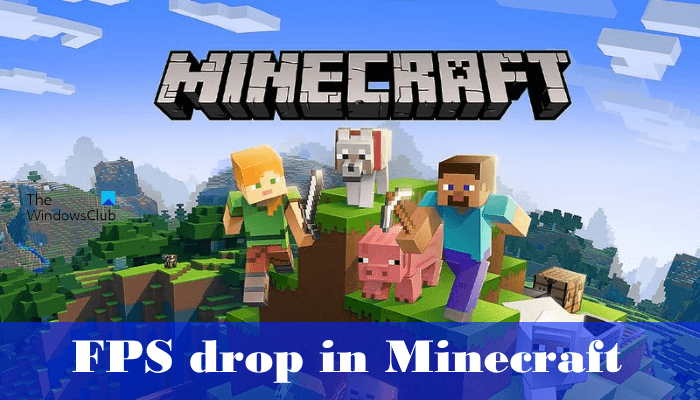
Почему у меня падает FPS в Minecraft?
Есть много причин, по которым у вас падает FPS в Minecraft. Основная причина этой проблемы — неподдерживаемое оборудование. Если вы играете в Minecraft на неподдерживаемом оборудовании, вы столкнетесь с несколькими проблемами во время игры в дополнение к падению FPS. Поэтому перед установкой любой игры следует ознакомиться с ее аппаратными требованиями.
Вы также получите отставание FPS во время игры в Minecraft в следующих случаях:
Программы для Windows, мобильные приложения, игры — ВСЁ БЕСПЛАТНО, в нашем закрытом телеграмм канале — Подписывайтесь:)
- Если VSync включен.
- Если вы настроили неправильные настройки Minecraft.
- Конфликтующее фоновое приложение или программное обеспечение.
Исправлено внезапное падение FPS в Minecraft на Windows 11/10
Если Minecraft FPS внезапно падает даже на высокопроизводительных ПК, вот несколько советов, как решить эту проблему и увеличить FPS.
- Проверить наличие Центра обновления Windows
- Отключить вертикальную синхронизацию
- Установите минимальные настройки частиц в Minecraft.
- Уменьшите расстояние рендеринга в Minecraft
- Создайте собственный план питания для ваших игр
- Загрузите и установите моды для Minecraft, чтобы повысить производительность и FPS.
- Установите максимальную частоту кадров на неограниченную
- Устранение неполадок в состоянии чистой загрузки
Давайте посмотрим на все эти решения в деталях.
1]Проверьте наличие Центра обновления Windows
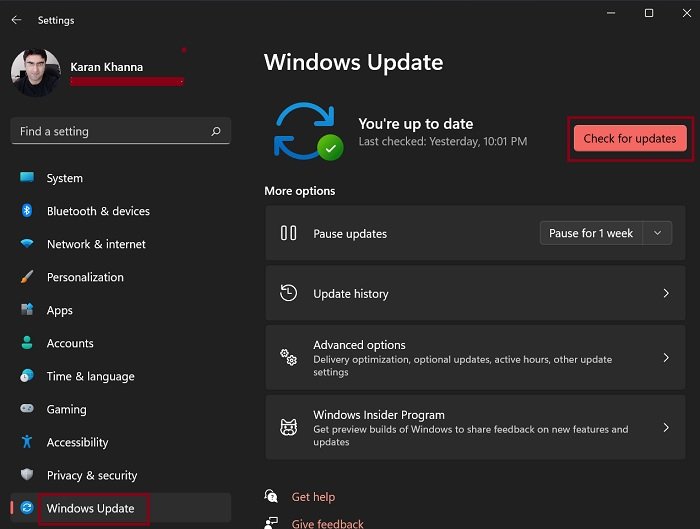
Это самое простое исправление падения FPS в Minecraft. Проверьте, доступно ли обновление для вашего ПК с Windows. Если да, загрузите и установите обновление Windows. Это решение сработало для некоторых пользователей. Просто откройте страницу обновления Windows в настройках Windows 11/10 и нажмите кнопку «Проверить наличие обновлений».
2]Отключить вертикальную синхронизацию
VSync — это технология, которая синхронизирует частоту кадров в играх с частотой обновления вашего дисплея. Эта технология была введена для исправления эффекта разрыва в видеоиграх. Если вы включили вертикальную синхронизацию или вертикальную синхронизацию на своей видеокарте, вы можете столкнуться с падением частоты кадров во время игры. Отключите VSync и посмотрите, внесет ли это какие-либо изменения.
3]Сохраняйте настройки частиц в Minecraft минимальными.
Сохранение настроек частиц на минимальном уровне может привести к небольшому увеличению FPS в игре. Откройте настройки Minecraft и установите минимальные эффекты частиц. Следующие инструкции помогут вам в этом:
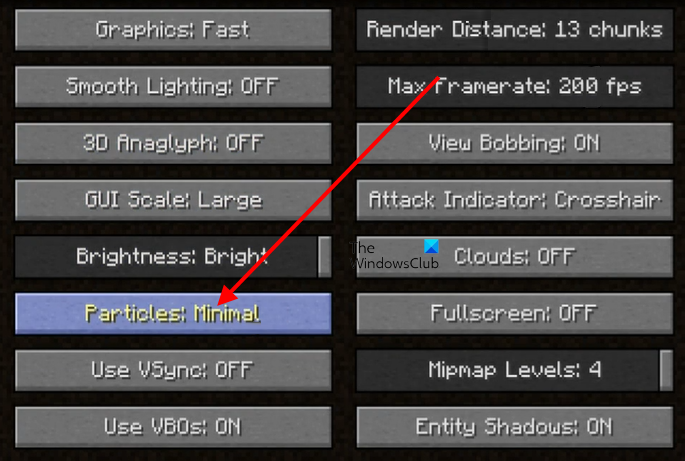
- Запустите Майнкрафт.
- Перейдите в «Настройки > Настройки видео».
- Щелкните параметр «Частицы» и установите для него значение «Минимальный».
4]Уменьшите расстояние рендеринга в Minecraft.
Render Distance также оказывает небольшое влияние на игровой FPS. Поэтому, если вы столкнулись с падением частоты кадров в Minecraft, вам поможет снижение Render Distance. Откройте настройки видео в Minecraft, чтобы уменьшить расстояние рендеринга. Вы можете использовать метод удара и пробы при изменении расстояния рендеринга в Minecraft, чтобы увидеть, при какой настройке вы получите максимальный FPS.
5]Создайте индивидуальный план электропитания для своих игр.
Чтобы получить максимальный FPS в игре на ПК с Windows, предлагается выбрать высокопроизводительный план питания. Откройте панель управления и создайте новый индивидуальный план электропитания для своих игр. Следующие шаги помогут вам в этом:
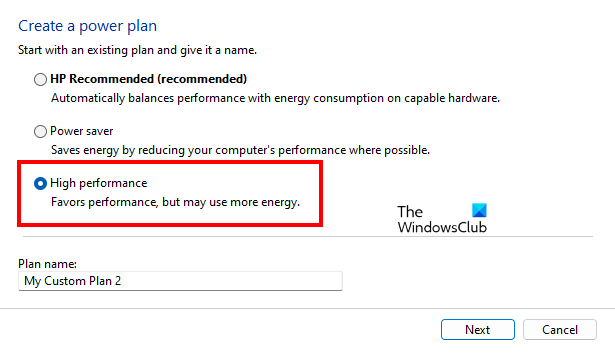
- Нажмите на поиск Windows и введите панель управления.
- Выберите Панель управления в результатах поиска.
- Когда на экране появится панель управления, выберите «Категория» в режиме «Просмотр по».
- Перейдите в раздел «Оборудование и звук» > «Электропитание».
- Нажмите на ссылку «Создать план электропитания» слева.
- Выберите «Высокая производительность» и введите название своего плана.
- Нажмите «Далее», а затем нажмите «Создать».
После создания высокопроизводительного пользовательского плана электропитания выберите этот план электропитания во время игры в Minecraft. После игры в Minecraft выберите план электропитания по умолчанию.
В качестве альтернативы вы также можете рассмотреть возможность активации и использования плана мощности Ultimate Performance.
6]Загрузите и установите моды для Minecraft, чтобы повысить производительность и FPS.
По словам некоторых затронутых пользователей, установка режимов натрия, лития и фосфора в Minecraft устранила проблему с задержкой FPS. Вы также можете попробовать это и посмотреть, поможет ли это вам.
Если эти моды не помогают повысить FPS в Майнкрафте, скачайте и установите мод Optifine. Мод Optifine является одним из самых загружаемых модов Minecraft. Это помогает увеличить производительность игры и повысить FPS.
7]Установите максимальную частоту кадров на неограниченную
Откройте настройки Minecraft и проверьте, не ограничили ли вы частоту кадров. Если это так, измените его на неограниченное, чтобы получить максимальный FPS. Следующие шаги помогут вам в этом:
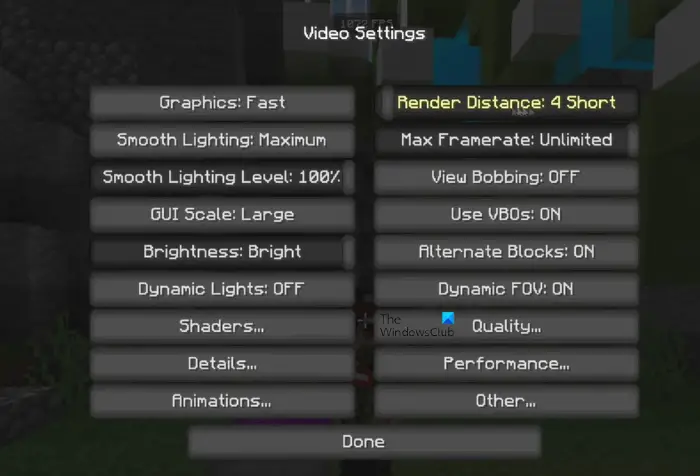
- Откройте Майнкрафт.
- Перейдите в «Настройки > Настройки видео».
- Установите максимальную частоту кадров на неограниченную.
- Нажмите Готово.
8]Устранение неполадок в состоянии чистой загрузки
Возможно, вы столкнулись с отставанием FPS из-за какого-то фонового приложения. Чтобы проверить это, устраните неполадки на компьютере в состоянии чистой загрузки. Чистая загрузка — это состояние, при котором Windows запускается только с необходимыми службами и приложениями. Все остальные службы и приложения остаются отключенными в состоянии чистой загрузки.
После запуска компьютера в состоянии чистой загрузки запустите Minecraft и проверьте, сохраняется ли проблема. Если в частоте кадров Minecraft нет задержек, проблема связана с одной из программ запуска, отключенных в состоянии «Чистая загрузка». Теперь включите некоторые из отключенных программ и перезагрузите компьютер в обычном режиме.
Если проблема снова появляется в обычном состоянии, виновником является одна из программ, которые вы только что включили. Вы должны идентифицировать эту программу. Для этого отключайте программы, которые вы только что включили, одну за другой и проверяйте частоту кадров в Майнкрафте после отключения каждой фоновой программы. Этот процесс займет время, но вы сможете определить проблемное приложение или программное обеспечение.
Как только вы найдете проблемное приложение или программное обеспечение, вы можете либо удалить его, либо проверить его обновленную версию на официальном сайте.
Читайте: Minecraft Launcher не открывается на ПК с Windows.
Как исправить отставание FPS в Minecraft?
Есть несколько программных настроек, которые помогут вам повысить FPS в любой игре. Если после изменения этих настроек вы по-прежнему испытываете отставание в частоте кадров во время игры в Minecraft, вы можете изменить некоторые внутриигровые настройки, например:
- Держите Render Distance минимальным.
- Установите для параметра «Максимальная частота кадров» значение «Без ограничений».
- Сведите настройки частиц к минимуму.
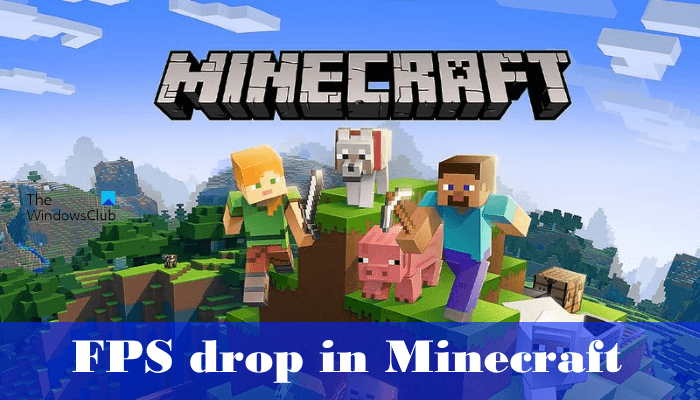
Программы для Windows, мобильные приложения, игры — ВСЁ БЕСПЛАТНО, в нашем закрытом телеграмм канале — Подписывайтесь:)
Источник: zanz.ru